Samsung GT-P5110 User Manual
Browse online or download User Manual for Tablets Samsung GT-P5110. Samsung GT-P5110 Naudotojo gidas [en] [fr]
- Page / 124
- Table of contents
- BOOKMARKS
- Naudotojo vadovas 1
- Šio vadovo naudojimas 2
- Instrukcijų piktogramos 3
- Autoriaus teisės 4
- Prekių ženklai 4
- Surinkimas 11
- Prietaiso komponentai 12
- Galinis vaizdas 13
- Mygtukai 14
- Akumuliatoriaus įkrovimas 14
- Išimkite atminties kortelę 18
- Darbo pradžia 19
- Jutiklinis ekranas 20
- Pradžios ekrano rodinys 23
- Sistemos juosta 24
- Indikacinės piktogramos 25
- Pranešimų skydelis 26
- Prieiga prie programų 28
- Programų tvarkymas 29
- Programos atsisiuntimas 30
- Programos šalinimas 30
- Keleto programų įjungimas 31
- Prietaiso tinkinimas 31
- Prietaiso garsumo nustatymas 32
- Perjungimas į tylųjį režimą 32
- Rankinis ryškumo nustatymas 33
- Prietaiso rakinimas 34
- Teksto įvedimas 36
- Žiniatinklio ir GPS paslaugos 38
- Ieškokite informacijos balsu 40
- Žaidimų parduotuvė 42
- Žemėlapiai 42
- Navigacija 44
- Vietinis 44
- „Google Play“ parduotuvė 45
- Parduotuvė skaitytojams 46
- „Samsung Apps“ 46
- S Suggest 47
- Google Mail 49
- El. paštas 51
- El. pašto žinutės peržiūra 52
- Pokalbiai 53
- Pokalbio pradžia 54
- Messenger 55
- Pramogos 56
- ►59psl 57
- ►64psl 57
- ►68psl 58
- ►70psl 58
- Fotografavimo režimo keitimas 59
- Vaizdo įrašymas 61
- Vaizdo įrašų leistuvas 64
- Galerija 67
- Vaizdo įrašo leidimas 69
- Nuotraukų redagavimo priemonė 70
- Vaizdo rengyklė 71
- Vaizdo įrašo suskaidymas 72
- Efekto taikymas vaizdo įrašui 72
- Muzikos grotuvas 73
- Grojaraščio kūrimas 75
- „Music Hub“ 76
- Asmeninė informacija 77
- Vizitinės kortelės kūrimas 78
- Adresatų grupės kūrimas 78
- S Planner 79
- Įrašo kūrimas 81
- Įrašo peržiūra 81
- USB ryšiai 82
- Prijungti kaip fotoaparatą 83
- „Wi-Fi“ funkcijos įjungimas 84
- Jungimasis WPS PIN 85
- Jungimasis WPS mygtuku 85
- „Wi-Fi“ nustatymų tinkinimas 86
- „Wi-Fi Direct“ 87
- AllShare Play 88
- „Bluetooth“ 91
- VPN jungtys 94
- VPN profilio nustatymas 95
- Skaičiuoklė 98
- Atsisiuntimai 98
- Dropbox aktyvinimas 99
- Mano failai 100
- Failo peržiūra 101
- Polaris Office 102
- Įrankiai 103
- Pasaulio laikrodis 104
- Nustatymai 105
- Daugiau nustatymų 106
- Blokavimo režimas 107
- Saugykla 108
- Energijos taupymo rež 108
- Akumuliatorius 109
- Programų tvarkyklė 109
- Vietos nust. paslaugos 109
- Užrakinimo ekranas 109
- Kalba ir įvestis 111
- „Google“ rašymas balsu 112
- „Samsung“ klaviatūra 112
- Paieška balsu 113
- Teksto įgarsinimo išvestis 113
- Rodyklės greitis 113
- Pridėti paskyrą 114
- Data ir laikas 114
- Pasiekiamumas 114
- Kūrėjų parinktys 116
- Apie įrenginį 117
- Trikčių diagnostika 118
- „Google Mail“ peržiūra 49 123
- „Google Mail“ siuntimas 49 123
Summary of Contents
GT-P5110Naudotojo vadovas
Turinys10Atsarginis kopijavimas ir nustatymas iš naujo ... 113Pridėti paskyrą ...
100Įrankiai ›Failo peržiūra1 Programų sąraše pasirinkite Dropbox → .2 Pasirinkite failą.Mano failaiIšmokite atidaryti įvairių tipų failus, išsaugotus
101Įrankiai ›Failo peržiūra1 Programų sąraše pasirinkite Mano failai.2 Pasirinkite katalogą. ●Norėdami pereiti vienu katalogo lygiu aukščiau, pasirink
102ĮrankiaiPolaris OfficeIšmokite savo prietaisu kurti dokumentus.Ši paslauga teikiama ne visuose regionuose ir ne visų paslaugų teikėjų. ›Dokumento s
103ĮrankiaiDokumentų rodinyje atidarykite šias parinktis: ●Norėdami priartinti arba nutolinti vaizdą, uždėkite du pirštus ant ekrano ir juos lėtai pra
104ĮrankiaiGoogleIšmokite ieškoti duomenų prietaise arba informacijos internete.1 Programų sąraše pasirinkite Google.2 Įveskite raktažodį ir pasirinki
Nustatymai105NustatymaiNustatymų parinkčių atidarymas1 Programų sąraše pasirinkite Nustatymai.2 Pasirinkite nustatymo kategoriją ir parinktį.„Wi-Fi“No
Nustatymai106Daugiau nustatymųPakeiskite nustatymus, kad galėtumėte valdyti ryšius su kitais įrenginiais ar tinklais. ›Lėktuvo režimasNorėdami išjungt
Nustatymai107Blokavimo režimasNustatykite, kurie pranešimai bus blokuojami, arba nustatykite leisti konkrečių adresatų skambučių įspėjimus veikiant Bl
Nustatymai108 ●Išmanusis laukimas: nustatykite neleisti išsijungti ekrano fono apšvietimui, kai žiūrite į ekraną. ●Šrifto stilius: pakeiskite ekrane r
Nustatymai109AkumuliatoriusStebėkite, kiek akumuliatoriaus energijos suvartoja jūsų prietaisas.Programų tvarkyklėPeržiūrėkite ir tvarkykite prietaiso
Surinkimas11SurinkimasIšpakavimasPatikrinkite, ar gaminio dėžutėje yra šie elementai: ●Mobilusis prietaisas ●Trumpasis darbo pradžios vadovasNaudokite
Nustatymai110 - Infojuosta: nustatykite, kad užrakintame ekrane būtų rodomos naujienos arba informacija apie akcijas.Ši paslauga teikiama ne visuose r
Nustatymai111 ●Sv.leškoti mano mobiliojo: pasiekite „SamsungDive“ svetainę (www.samsungdive.com). „SamsungDive“ svetainėje galite stebėti ir valdyti
Nustatymai112 ›„Google“ rašymas balsuĮjunkite „Google“ balso įvesties funkciją, kad galėtumėte įvesti tekstą balsu. Norėdami pakeisti įvedimo balsu nu
Nustatymai113 ›Paieška balsu ●Kalba: pasirinkite balso „Google“ atpažinimo kalbą. ●Kalbos išvestis: nustatykite prietaisą naudoti balso funkcijas, kad
Nustatymai114 ●Automatinis atkūrimas: nustatykite atkurti parametrų ir programų duomenis, kai reikia perdiegti programą. ●Gamintojo duomenų atkūrimas:
Nustatymai115 ●Baigėsi ekrano laikas: pasirinkite trukmę, kurią prietaisui laukti prieš išjungiant ekrano foninį apšvietimą. ●Sakykite slaptažodžius:
Nustatymai116Kūrėjų parinktysAktyvinkite ir pakeiskite programos kūrimo nustatymus. ●Darbalaukio atsarginės kopijos slaptažodis: nustatykite, kad atsa
Nustatymai117 ●Išjungti aparatūros perdengimą: nustatykite slėpti techninės įrangos perdangas. ●Įjungti GPU vaizdų gener.: jei norite pagerinti grafin
Trikčių diagnostika118Trikčių diagnostikaJūsų įrenginys rodo tinklo ir paslaugos klaidų pranešimus. ●Kai būnate vietose, kur signalai yra silpni arba
Trikčių diagnostika119Prietaisas pypsi ir akumuliatoriaus piktograma tuščiaJūsų akumuliatorius beveik išsekęs. Įkraukite akumuliatorių, kad galėtumėte
Surinkimas12Prietaiso komponentai ›Priekinis vaizdas12334Skaičius Funkcija 1 Priekinis fotoaparato objektyvas 2 Apšvietimo jutiklis 3 Garsiakalbis 4 J
Trikčių diagnostika120Atidarant failus metami klaidų pranešimaiDėl tam tikrų priežasčių kai kurių muzikos failų prietaise negalima paleisti. Jeigu ati
Rodyklė121Rodyklėadresataigrupių kūrimas 78importavimas / eksportavimas 78nustatymas 77suradimas 77akumuliatoriusįkrovimas 14AllShare Play 88atminti
Rodyklė122„Samsung Apps“ programos 46signalai 97skaičiuotuvas 98teksto įvedimaskopijavimas ir įklijavimas 37„Samsung“ klaviatūra 36su „Google“ balso
Rodyklė123žiniatinklio naršyklė 38žinutėsel. pašto peržiūra 52el. pašto siuntimas 51„Google Mail“ peržiūra 49„Google Mail“ siuntimas 49
Atsižvelgiant į jūsų prietaise įdiegtą programinę įrangą ir į paslaugų teikėją šiame vadove pateiktas turinys gali skirtis nuo jūsų prietaiso turinio.
Surinkimas13 ›Galinis vaizdas11129105678Skaičius Funkcija 5 Galinis fotoaparato objektyvas 6 Ausinių lizdas 7 GPS antena1 8 Mikrofonas 9 Atminties kor
Surinkimas14MygtukaiMygtukas FunkcijaMaitinimo/nustatymo iš naujo1/užraktoĮjunkite prietaisą (palaikyti paspaudus); atidarykite prietaiso parinktis (p
Surinkimas15 ●Akumuliatoriui senkant, išgirsite perspėjimo signalą ir bus rodomas senkančio akumuliatoriaus pranešimas. Įkraukite akumuliatorių, kad g
Surinkimas162 Įkiškite USB maitinimo adapterį į maitinimo lizdą. ●Jeigu įkraunant prietaisą elektros maitinimas netolygus, jutiklinis ekranas gali nev
Surinkimas17Atminties kortelės (papildomai įsigyjamos) įdėjimasSu prietaisu galima naudoti ne didesnes nei 32GB talpos atminties korteles. Priklausom
Surinkimas183 Įstumkite atminties kortelę į angą: kortelė turi užsifiksuoti vietoje.4 Uždarykite atminties kortelės angos dangtelį. ›Išimkite atmintie
19Darbo pradžiaDarbo pradžiaPrietaiso įjungimas / išjungimasNorėdami įjungti prietaisą, paspauskite ir palaikykite maitinimo mygtuką.Jei prietaisą įju
Šio vadovo naudojimas2Šio vadovo naudojimasDėkojame, kad nusprendėte įsigyti „Samsung“ mobilųjį prietaisą. Naudodamiesi šiuo išskirtinių „Samsung“ tec
20Darbo pradžiaJutiklinis ekranasJūsų prietaiso jutiklinis ekranas leidžia jums nesudėtingai pasirinkti elementus ar atlikti funkcijas. Išmokite pagri
21Darbo pradžiaValdykite jutiklinį ekraną šiais veiksmais:BakstelėjimasNorėdami pasirinkti ar atidaryti meniu, parinktį ar programą, vieną kartą palie
22Darbo pradžiaBakstelėjimas du kartusGreitai dukart bakstelėkite elementą.SpragtelėjimasNorėdami pereiti į kitus sąrašus ar ekranų rodinius, smarkiai
23Darbo pradžiaJutiklinio ekrano ir mygtukų užrakinimas ar atrakinimasKai nenaudojate prietaiso tam tikrą laiką, jis automatiškai išjungia jutiklinį e
24Darbo pradžia ›Sistemos juostaSistemos juostoje ekrano rodinio apačioje galite sparčiai naršyti po ekrano rodinį, peržiūrėti sistemos informaciją ir
25Darbo pradžia ›Indikacinės piktogramosEkrane rodomos piktogramos gali būti kitokios; tai priklauso nuo jūsų regiono arba paslaugų teikėjo.Piktograma
26Darbo pradžia ›Pranešimų skydelisNorėdami atidaryti pranešimų skydelį, bakstelėkite ekrano rodinio apatinį dešinįjį kampą. Norėdami paslėpti skydelį
27Darbo pradžia ›Elemento panaikinimas pradžios ekrano rodinyjeBakstelėkite ir palaikykite elementą, tada nutempkite jį į šiukšlių dėžę. ›Skydelio pri
28Darbo pradžia ›Valdiklių naudojimasValdikliai – tai nedidelės programos, teikiančios patogias funkcijas ir informaciją pradžios ekrano rodinyje.Pari
29Darbo pradžia ●Bakstelėdami ir palaikydami piktogramą programų sąraše, galite pridėti programos šaukinį pradžios ekrane. ●Jei naudodami kai kurias f
Šio vadovo naudojimas3 ●„Samsung“ neatsakinga dėl veikimo problemų ar nesuderinamumų, sukeltų redagavus registro nustatymus ar modifikavus operacinės
30Darbo pradžia ›Programos atsisiuntimas1 Programų sąraše pasirinkite „Google Play“ parduotuvė arba „Samsung Apps“.2 Ieškokite programos ir atsisiųski
31Darbo pradžiaKeleto programų įjungimasJūsų prietaisu galima vienu metu keletu programų atlikti kelias užduotis. Norėdami paleisti kelias programas,
32Darbo pradžia ›Lietimo tonų įjungimas arba išjungimasProgramų sąraše pasirinkite Nustatymai → Garsas → Lietimo garsai. ›Prietaiso garsumo nustatymas
33Darbo pradžia ›Ekrano rodinio ryškumo reguliavimasJūsų prietaise įmontuotas šviesos jutiklis, kuris gali automatiškai nustatyti aplinkos šviesos lyg
34Darbo pradžia ›Prietaiso rakinimasGalite užrakinti prietaisą, suaktyvindami ekrano užrakto funkciją. ●Jeigu pamiršote atrakinimo slaptažodį, jį atku
35Darbo pradžiaAtrakinimo PIN kodo nustatymas1 Programų sąraše pasirinkite Nustatymai → Užrakinimo ekranas → Ekrano užraktas → PIN kodas.2 Įveskite na
36Darbo pradžiaTeksto įvedimasTekstą galite įvesti ištardami žodžius į mikrofoną, pasirinkdami simbolius virtualioje klaviatūroje arba rašydami ranka
37Darbo pradžiaSkaičius Funkcija 1 Pakeisti klaviatūros registrą. 2 Perjungti teksto įvesties režimus. 3 Pasiekti klaviatūros nustatymus; norėdami per
Žiniatinklio ir GPS paslaugos38Žiniatinklio ir GPS paslaugosInternetasIšmokite atidaryti ir pažymėti parankinius tinklalapius. ●Priklausomai nuo jūsų
Žiniatinklio ir GPS paslaugos39Skaičius Funkcija 4 Iš naujo įkelti esamą tinklalapį. Kol prietaisas įkelia tinklalapius, piktograma kinta į . 5 Įvest
Šio vadovo naudojimas4Autoriaus teisės© Autoriaus teisės „Samsung Electronics“, 2012Šis vadovas yra saugomas tarptautinių autoriaus teisių įstatymų.Jo
Žiniatinklio ir GPS paslaugos40 ●Norėdami peržiūrėti atsisiuntimų istoriją, pasirinkite → Atsisiųsti elem. ●Norėdami spausdinti tinklalapį per „Wi-F
Žiniatinklio ir GPS paslaugos41Norėdami peržiūrėti žymes, pasirinkite → Žymekliai. Bakstelėkite ir palaikykite žymę sąraše, jei norite naudotis toki
Žiniatinklio ir GPS paslaugos42 ›Naujausios istorijos peržiūra1 Programų sąraše pasirinkite Internetas → → Istorija.2 Pasirinkite tinklalapį, kurį n
Žiniatinklio ir GPS paslaugos43Peržiūrėdami žemėlapį, naudokite šias parinktis: ●Norėdami priartinti arba nutolinti vaizdą, uždėkite du pirštus ant ek
Žiniatinklio ir GPS paslaugos44NavigacijaIšmokite, kaip gauti balsu ištartas kryptis pasirinktu maršrutu. ●Navigacijos žemėlapiai, jūsų dabartinė buvi
Žiniatinklio ir GPS paslaugos451 Programų sąraše pasirinkite Vietinis.2 Jeigu norite ieškoti įmonių ar pramogų vietų netoli konkrečios vietovės, pasir
Žiniatinklio ir GPS paslaugos46 ›Programos išdiegimas1 Programų sąraše pasirinkite „Google Play“ parduotuvė.2 Pasirinkite .3 Pasirinkite elementą.4 P
Žiniatinklio ir GPS paslaugos47S SuggestRaskite ir atsisiųskite naujausią programą, pasiūlytą „Samsung.“ Programų sąraše pasirinkite S Suggest.Ši pasl
Žiniatinklio ir GPS paslaugos48Skaičius Funkcija 3 Keiskite rodymo kokybę. 4 Leiskite vaizdo įrašus visame ekrane. ›Vaizdo įrašo įkėlimas1 Programų są
Ryšiai49RyšiaiGoogle MailIšmokite siųsti arba peržiūrėti el. pašto žinutes per „Google Mail™“ tinklo el. pašto paslaugą. ●Ši paslauga teikiama ne visu
Šio vadovo naudojimas5 ●„DivX®“, „DivX Certified®“ ir susiję logotipai yra „Rovi Corporation“ ir jos filialų prekių ženklai, naudojami pagal licenciją
Ryšiai50Žinučių rodinyje naudokite tokias parinktis: ●Norėdami pereiti prie kitos arba ankstesnės žinutės, slinkite dešinėn arba kairėn. ●Norėdami ats
Ryšiai51El. paštasIšmokite, kaip siųsti ar peržiūrėti asmeninės ar kompanijos paskyros el. pašto žinutes. ›El. pašto paskyros nustatymas1 Programų sąr
Ryšiai525 Norėdami prisegti failą, pasirinkite .6 Norėdami išsiųsti žinutę, pasirinkite Išsaugoti.Jeigu nesate prisijungę prie interneto, žinutė bus
Ryšiai53 ●Norėdami telefonų knygoje išsaugoti gavėjų el. pašto adresus kaip adresatų grupę, pasirinkite → Saugoti kaip grupę. ●Norėdami panaikinti v
Ryšiai54 ›Pokalbio pradžia1 Programų sąraše pasirinkite Pokalbiai.2 Pasirinkite adresatą iš draugų sąrašo.Atsidaro pokalbių ekrano rodinys.3 Įveskite
Ryšiai55MessengerIšmokite siųsti ir gauti tiesiogines žinutes draugams ir artimiesiems, naudodami „Google+ messenger“ tiesioginio susirašinėjimo pasla
56PramogosPramogosFotoaparatasIšmokite fotografuoti / filmuoti ir peržiūrėti nuotraukas bei vaizdo įrašus. ●Fotoaparatas automatiškai išsijungia, jei
57PramogosSkaičius Funkcija 1 Naudokite fotoaparato nuorodas. ● : perjungti į priekinį fotoaparatą nusifotografuoti autoportretą. ● : keisti fotografa
58Pramogos ●Norėdami ištrinti nuotrauką pasirinkite . ●Norėdami pradėti skaidrių rodymą pasirinkite → Skaidrių rodymas → Pradėti skaidrių rodymą. K
59Pramogos ›Fotografavimo režimo keitimasGalite fotografuoti įvairiais režimais. Norėdami pakeisti fotografavimo režimą, pasirinkite → Fotografavimo
Šio vadovo naudojimas6APIE DIVX VAIZDO ĮRAŠŲ FORMATĄ„DivX®“ yra skaitmeninio vaizdo įrašo formatas, sukurtas „Rovi Corporation“ filialo „DivX, LLC“. T
60PramogosParinkčių FunkcijaEkspozicijos vertėNorėdami pakeisti ryškumą, nustatykite ekspozicijos vertę.Laikmatis Pasirinkite fotografavimo delsos tru
61Pramogos ›Vaizdo įrašymas1 Programų sąraše pasirinkite Fotoaparatas.2 Norėdami persijungti į vaizdo kamerą, tempkite slankiklį.3 Objektyvą nukreipki
62PramogosSkaičius Funkcija 3 Peržiūrėti laikymo vietą. 4 Persijunkite į fotoaparatą. 5 Įrašykite vaizdą. 6 Peržiūrėkite nufilmuotus vaizdo įrašus.4 P
63Pramogos ›Vaizdo kameros nustatymų pritaikymasPrieš filmuodami, pasirinkite , kad galėtumėte pasinaudoti šiomis parinktimis:Parinkčių FunkcijaRedag
64Pramogos ›Sparčiosios prieigos mygtukų piktogramų redagavimasDažniausiai naudojamoms parinktims galite pridėti arba pašalinti nuorodas.1 Iš ankstesn
65Pramogos3 Valdykite atkūrimą šiais mygtukais:123456891112710Skaičius Funkcija 1 Sureguliuoti garsumą. 2 Keiskite vaizdo įrašo ekrano santykį. 3 Nuti
66PramogosSkaičius Funkcija 8 Sumažinkite vaizdo įrašo ekrano rodinio dydį. Norėdami grįžti į pirminio dydžio vaizdo rodinį, reikia paliesti ekraną du
67PramogosGalerijaIšmokite peržiūrėti nuotraukas ir paleisti vaizdo įrašus, išsaugotus prietaise. ●Prietaiso programinė įranga gali nepalaikyti kai ku
68Pramogos ●Norėdami vaizdą pasukti prieš laikrodžio rodyklę pasirinkite → Sukti į kairę. ●Norėdami vaizdą pasukti pagal laikrodžio rodyklę pasirinki
69Pramogos3 Pasirinkite → Veido žymė → Įjungti.Rėme pasirodo atpažinti veidai. Jei veidai nėra automatiškai atpažinti, palaikykite palietę vaido sri
Turinys7Surinkimas ... 11Išpakavimas ...
70PramogosNuotraukų redagavimo priemonėGalite redaguoti vaizdus ir taikyti įvairius efektus.1 Programų sąraše pasirinkite Nuotraukų redagavimo priemon
71Pramogos6 Baigę, pasirinkite .7 Įveskite vaizdo pavadinimą ir pasirinkite Gerai.Vaizdo rengyklėGalite redaguoti vaizdo įrašus ir taikyti įvairius e
72Pramogos ›Vaizdo įrašo segmento apkarpymas1 Paleiskite vaizdų rengyklę ir atidarykite vaizdo įrašo failą.2 Pasirinkite miniatiūrą.3 Perkelkite pradž
73PramogosMuzikos grotuvasIšmokite vaikščiodami klausytis mėgstamos muzikos. ●Prietaiso programinė įranga gali nepalaikyti kai kurių failų formatų. ●J
74Pramogos4 Valdykite atkūrimą šiais mygtukais:12345689101171213Skaičius Funkcija 1 Sureguliuoti garsumą. 2 Nustatyti failą parankiniu garso takeliu.
75PramogosSkaičius Funkcija 11 Pasirinkti garso efektą. 12 Keisti pakartojimo režimą. 13 Peršokite į kitą failą; nuskaitykite failą į priekį
76Pramogos ›Pritaikykite muzikos leistuvo nustatymus1 Programų sąraše pasirinkite Muzikos grotuvas.2 Pasirinkite → Nustat.3 Pakeiskite šias parinkti
Asmeninė informacija77Asmeninė informacijaAdresataiSužinokite, kaip susikurti ir tvarkyti asmeninių ir verslo adresatų sąrašus. Galite įrašyti adresat
Asmeninė informacija78 ›Vizitinės kortelės kūrimas1 Programų sąraše pasirinkite Adresatai → Adresatai.2 Adresatų sąrašo viršuje pasirinkite savo vardą
Asmeninė informacija794 Pasirinkite, ar norite įkelti vieno, kelių ar visų adresatų failus, ir pasirinkite Gerai.5 Pasirinkite norimus įkelti failus i
Turinys8YouTube ... 47Paieška balsu ...
Asmeninė informacija80 ●Savaitė: vienos savaitės dienos valandų blokais ●Diena: viena diena valandų blokais ●Sąrašas: konkretaus laikotarpio įvykių ir
Asmeninė informacija81ĮrašasIšmokite įrašyti svarbią informaciją ar peržiūrėti ją vėliau. ›Įrašo kūrimas1 Programų sąraše pasirinkite Įrašas.2 Pasirin
Ryšys82RyšysUSB ryšiaiIšmokite USB kabeliu prijungti savo prietaisą prie kompiuterio.Neatjunkite USB laido nuo kompiuterio, kai įrenginys perkelia ar
Ryšys83 ›Jungimas su „Windows Media Player“ leistuvuPatikrinkite, ar kompiuteryje įdiegtas „Windows Media Player“ leistuvas.1 Išmokite USB kabeliu pri
Ryšys84„Wi-Fi“Išmokite išnaudoti prietaiso belaidžio jungimosi prie tinklo galimybes prisijungti prie bet kurio belaidžio vietinio tinklo (WLAN), sude
Ryšys85 ›„Wi-Fi“ AP pridėjimas rankiniu būdu1 Programų sąraše pasirinkite Nustatymai → „Wi-Fi“ → Pridėti „Wi-Fi“ tinklą.2 Įveskite AP SSID ir pasirin
Ryšys86 ›Nekintamų IP nustatymų parinkimas1 Programų sąraše pasirinkite Nustatymai → „Wi-Fi“.2 Pasirinkite AP → Rodyti išplėstines parinktis.3 Pasirin
Ryšys87„Wi-Fi Direct“Sužinokite, kaip naudoti „Wi-Fi Direct“ tiesioginio jungimosi funkciją ir sujungti du įrenginius per „Wi-Fi“ tinklą be prieigos t
Ryšys88AllShare PlayIšmokite naudoti „AllShare Play“ paslaugą, kuri suteikia galimybę internetu leisti informaciją, išsaugotą įvairiuose įrenginiuose.
Ryšys89 ›Failo leidimas nutolusiame prietaise ●Palaikomi failų formatai gali skirtis, priklausomai nuo prijungto įrenginio, atliekančio medijos leistu
Turinys9GPS ... 93VPN jungtys ...
Ryšys903 Pakeiskite šias parinktis:Parinkčių FunkcijaRegistered storagePeržiūrėkite žiniatinklio saugyklų serverius, kurie buvo pridėti prie „AllShare
Ryšys91„Bluetooth“Išmokite per „Bluetooth“ keistis duomenimis ar medijos failais su kitais įrenginiais. ●„Samsung“ nėra atsakinga už duomenų, siųstų a
Ryšys92 ›Kito įrenginio radimas ir siejimas1 Programų sąraše pasirinkite Nustatymai → „Bluetooth“ → Nuskait.2 Pasirinkite įrenginį.3 Norėdami tarp dvi
Ryšys93 ›Duomenų gavimas per „Bluetooth“1 Programų sąraše pasirinkite Nustatymai → „Bluetooth“ ir pažymėkite langelį prie savo prietaiso.Norėdami pasi
Ryšys94 ›Buvimo vietos nustatymo paslaugų įjungimasNorėdami nustatyti savo buvimo vietą ir surasti ją žemėlapyje, turite suaktyvinti buvimo vietos nus
Ryšys95 ›VPN profilio nustatymas1 Programų sąraše pasirinkite Nustatymai → Daugiau nustatymų → VPN → Pridėti VPN tinklą.2 Pakeiskite šias parinktis:Pa
Ryšys96Parinkčių FunkcijaPPP šifravimas (MPPE)Nustatykite šifruoti duomenis prieš siunčiant juos į VPN serverį. Rodyti išplėstines parinktisNustatykit
97ĮrankiaiĮrankiaiŽadintuvasIšmokite nustatyti ir kontroliuoti svarbių įvykių signalus. ›Žadintuvo nustatymas1 Programų sąraše pasirinkite Žadintuvas.
98ĮrankiaiSkaičiuoklėIšmokite savo prietaisu atlikti skaičiavimo veiksmus. ›Skaičiavimo veiksmų atlikimas1 Programų sąraše pasirinkite Skaičiuoklė.2 P
99ĮrankiaiDropboxSužinokite, kaip naudotis „Dropbox“ saugykla debesyje, kad galėtumėte išsaugoti failus ir dalytis jais su kitais. Išsaugojus failus „
More documents for Tablets Samsung GT-P5110








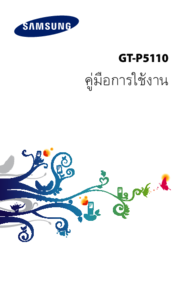





 (74 pages)
(74 pages) (131 pages)
(131 pages) (122 pages)
(122 pages)
 (198 pages)
(198 pages) (150 pages)
(150 pages) (182 pages)
(182 pages) (78 pages)
(78 pages) (132 pages)
(132 pages) (19 pages)
(19 pages)







Comments to this Manuals